随着手机使用的普及,我们越来越重视手机安全性,设置手机密码成为了保护个人信息的重要手段,对于安卓手机用户来说,设置开机密码是非常必要的步骤之一。通过设置密码,可以有效防止他人未经授权访问手机内部信息,保障个人隐私的安全。下面就让我们一起来了解一下如何在安卓手机上设置开机密码。
安卓手机设置开机密码步骤
方法如下:
1.打开安卓系统的手机,在系统功能菜单中点击【设置】。
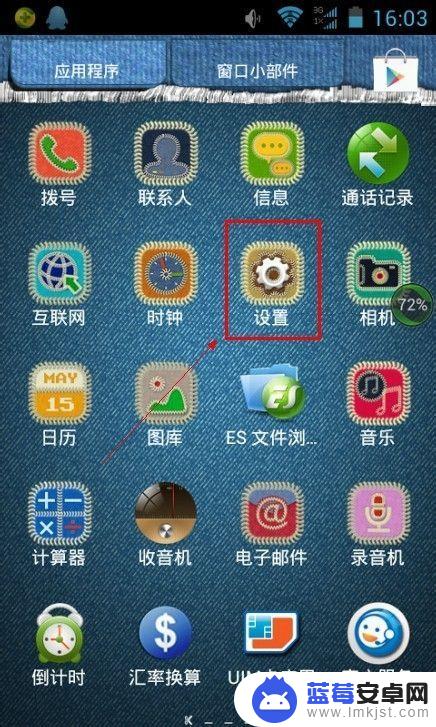
2.进入设置,我们往下看,找到【安全】的选项。
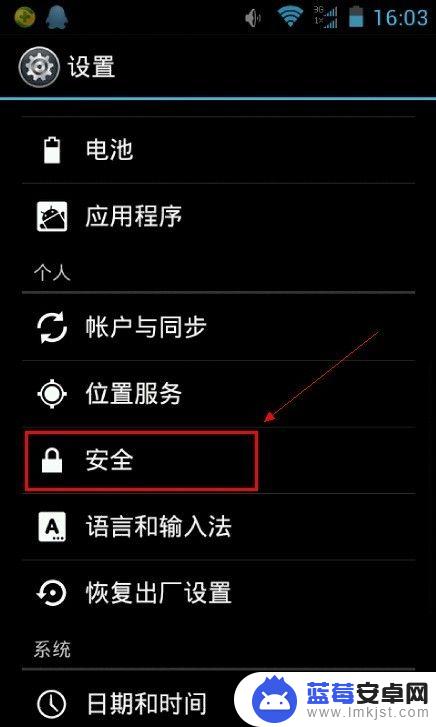
3.在安全功能中,我们点击进入【屏幕锁定】。
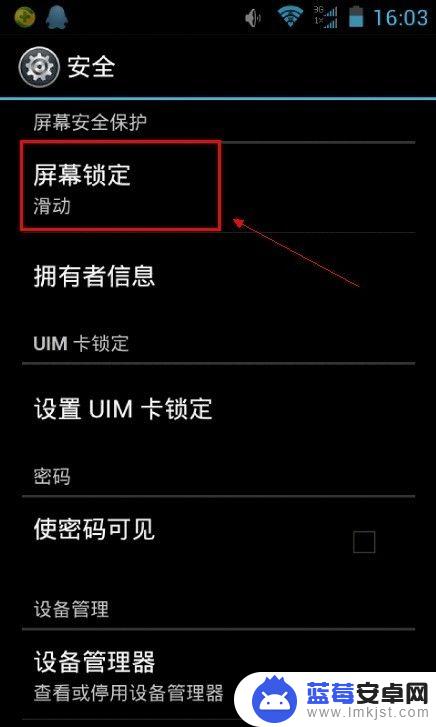
4.在这里我们就可以设置相应的密码了,我们点击上面的【密码】按钮。
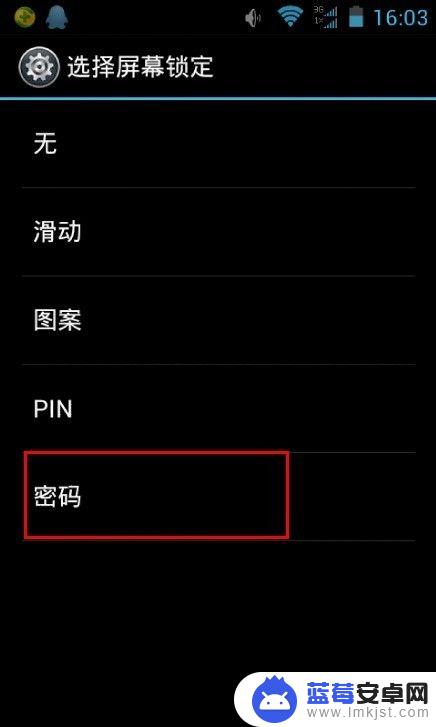
5.这时我们便可输入密码,一般密码不能全部是数字。但是可以全部是英文,自定义设置即可。填写好密码按继续,需要再次填写一次然后【确认】。
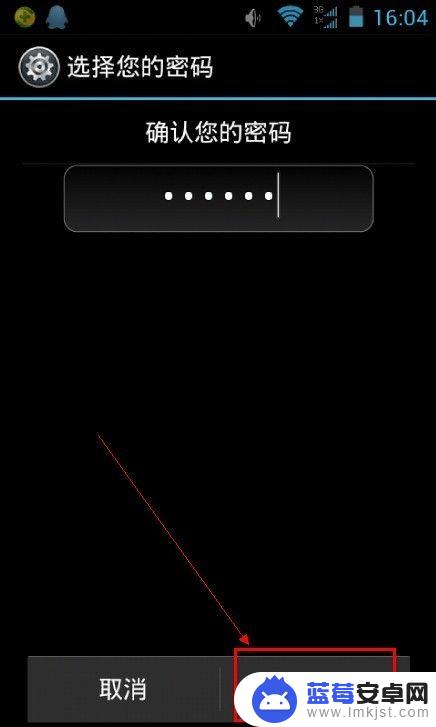
6.这时开机后就需要密码才能登陆了,要记住密码哦。
7.其次我们还可以用图案的方式去锁手机,在设置密码的这里选择【图案】。
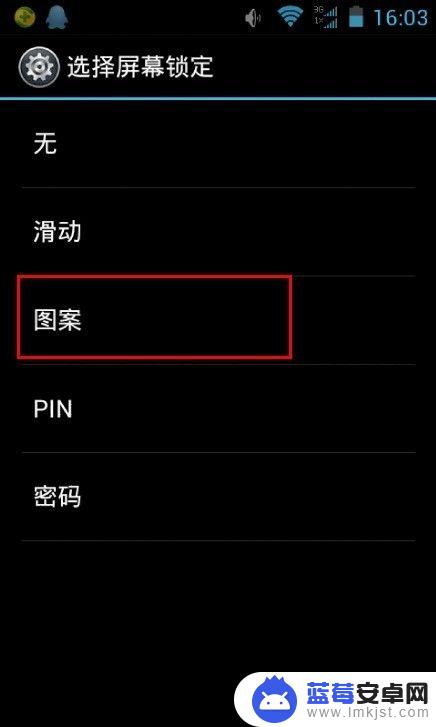
8.在图案里,我们根据上面画出一条线。这条线就是我们开机后需要对应画得一条线。这里也需要我们重复两次,最后按【确认】即可。
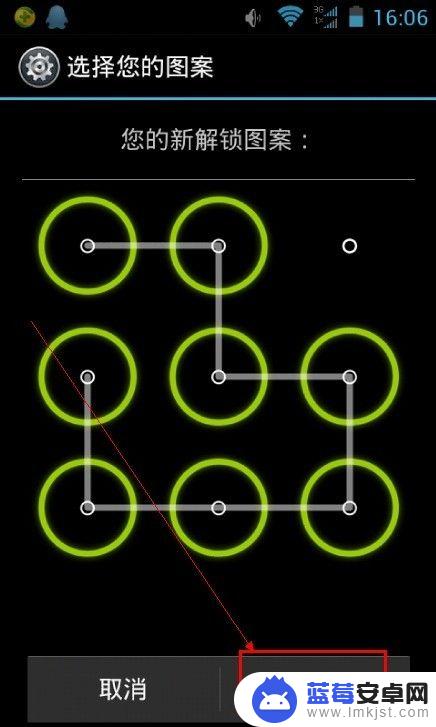
9.本教程到此结束,你会设置了吗?如有什么疑问可以留言,我会第一时间回复。
如果觉得本篇经验对您有帮助,别忘了给一个赞哦~~
以上就是设置手机密码的全部内容,如果遇到这种情况,你可以按照以上步骤解决问题,非常简单快速。












